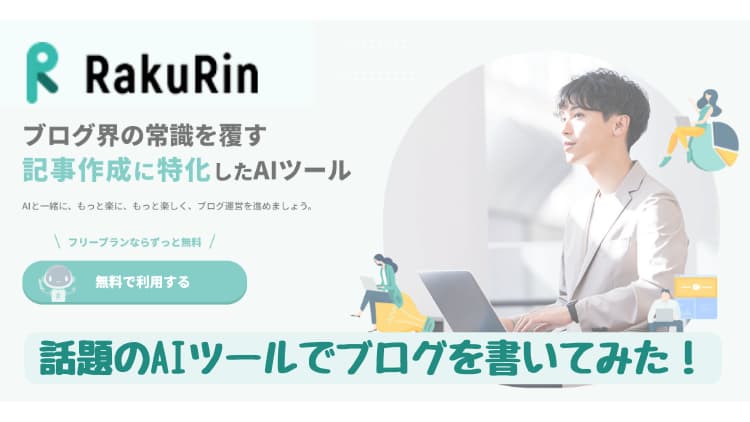時間がない、記事作成が大変、といったブロガーの悩みを解決してくれるAIツール。
その中でも初心者にもおすすめのツールが、『ラクリン』です。
ガジェットブロガーのマクリンさんが開発した、ブロガーのあったらいいなを詰め込んだAIツールです。

この記事もラクリンを使って書きました。
実際に使ってみたレポートがお役に立てば嬉しいです!


ラクリンの特徴
- GPT-4oベースのAIツール
- 文章の雰囲気を事前学習できる
- 複数名でアカウント共有できる


GPT-4oを使っていて、自然な文章を高速で作成してくれます。
GPT-4oは無料では回数制限があり多く使うには課金が必要ですが、ラクリンでは20000トークンを無料で使えるんです。
そして、『事前学習』という機能で、文章の雰囲気を指示できるのがとても便利。
事前学習の例
・初心者にわかりやすい口調
・語尾に〇〇をつけて
・専門家らしく
など、なんとなくの指示でも大丈夫!
ChatGPTでは、的確にプロンプト(指示文)を書かないと思った通りに文章を作成してもらえません。



このプロンプトを自分で考えるのが意外と難しいんだよね…。
ラクリンを使えば、このプロンプトを書く必要がないので誰でもすぐにAIを活用することができるんです。
\ フリープランならずっと無料/
ラクリンを使ってブログを書いてみた
なぜラクリンを選んだのか
ChatGPTを使えば文章をAIで作ることができるのに、なぜラクリンを使ってみようと思ったのか。
それは、このツールを開発したのが副業のブログで月100万円を達成したマクリンさんだから。


実績のあるブロガーが監修しているのですから、ブログを書くときの悩みに精通しているわけです。
そのツールを無料で使えるのですから、使わない理由がありませんよね。
ラクリンを使ってみた感想


簡単、楽、わかりやすい、と初心者にもおすすめのツールでした。
無料で月に20,000トークンが使えるので、1つの記事を作成するには十分です。
自分でChatGPTに文章作成をしてもらうときには、プロンプトがうまく書けなかったり、途中で文章が違う方向に進んでしまったりで、イライラすることも…。
その点、ラクリンは上手にChatGPTに指示を出してくれるので、思った文章が出てくる印象です。
有料プランではトークン数が増えます。約10記事分のトークンで4,980円/月ですから、ワンコインでサクッと1つの記事が書けるのはお得だと思いました。
| フリー | シルバー | ゴールド | プラチナ | |
|---|---|---|---|---|
| おすすめ | 始めての方 お試しプラン | 初心者の方 お手頃プラン | 本格的な利用 基本プラン | 大規模な利用 企業プラン |
| 料金 | ¥0/月 | ¥4,980/月(税込み) | ¥9,980/月(税込み) | ¥29,980/月(税込み) |
| トークン数 | 20,000 | 200,000 | 600,000 | 2,000,000 |
| 目安 | 毎月約1記事 | 毎月約10記事 | 毎月約30記事 | 毎月約100記事 |
\ フリープランならずっと無料/
ラクリンで記事を作成する前にすること
ラクリンの仕組みを知る
ラクリンのホームページでは、使い方の説明が丁寧に書かれています。
最初に一通り読んでから始めるのが良いですね。
トークンを消費するので、適当にいじっていると使い切ってしまいますから。
ブログのテーマ、ジャンルを決める
最初にジャンルから、潜在ニーズやキーワードをラクリンで書き出すことができます。
まずは、自分がどんなジャンルでブログを書くのかを決めておくことが必要です。
ラクリンのステップをざっくり解説
メールアドレスとパスワード、電話番号で登録できます。
このときに料金は発生しないので、クレジットカード情報の入力もありません。
まずは無料のフリープランでお試し。
画面右上の【この機能の使い方】をクリックすると、使い方を見ることができます。
最初に全部見ても良いし、途中で確認することもできます。
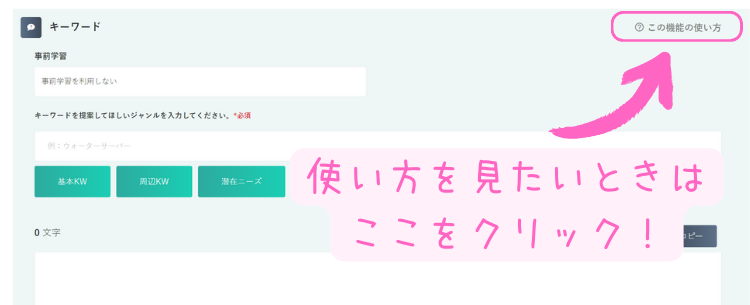
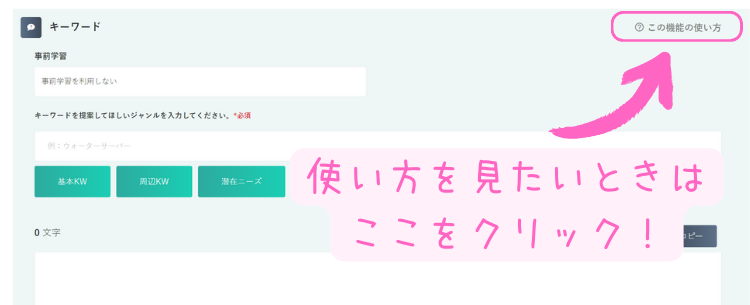
事前学習とは、AIが文を書くときのルール。
書きたい文の雰囲気、特徴のある語尾、などを指示します。
まずは、リード文、本文、まとめの事前学習を入れれば大丈夫!
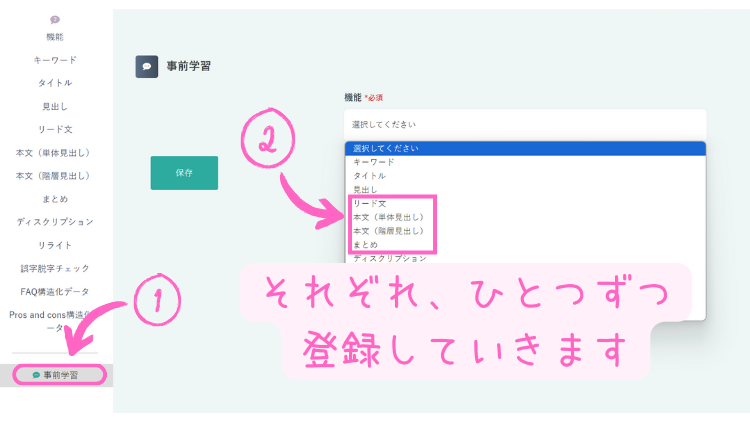
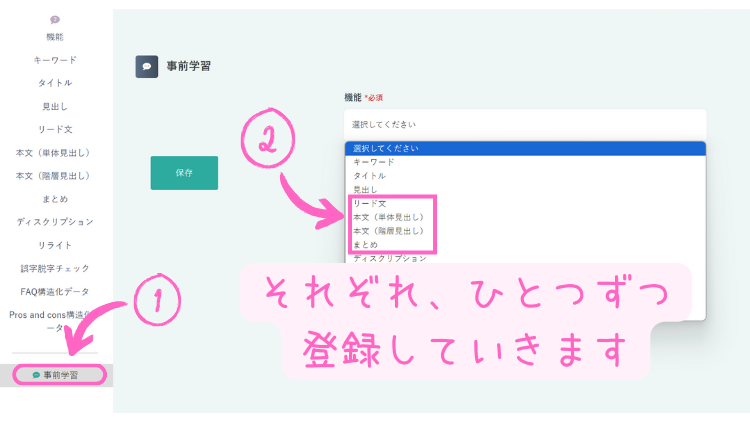
機能を選ぶと、次に【プロンプト】の枠が出てきます。
① 枠をクリックして、【追加】を選ぶ
② 後で選ぶときに自分で分かりやすいタイトルを入れる
③ ここに文の雰囲気など、AIに指示したいことを入れる
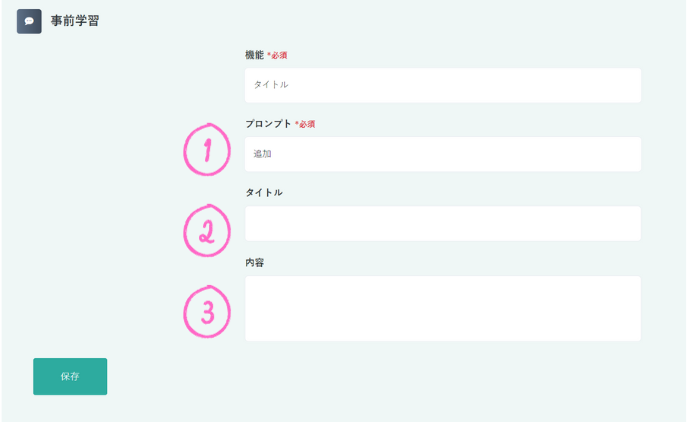
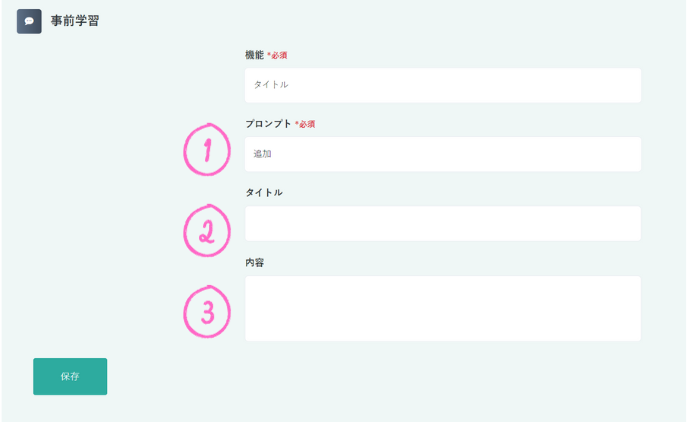
① ブログのジャンルを入れる
② 基本KW:そのジャンルを検索するときに読者が検索窓に入れる言葉
周辺KW:そのジャンルと関係のあるキーワード
潜在ニーズ:そのジャンルを検索する人がどんなことを考えているのか
です。まずは基本KWを出してみましょう。
③ ここに文章が表示されるまで待つ
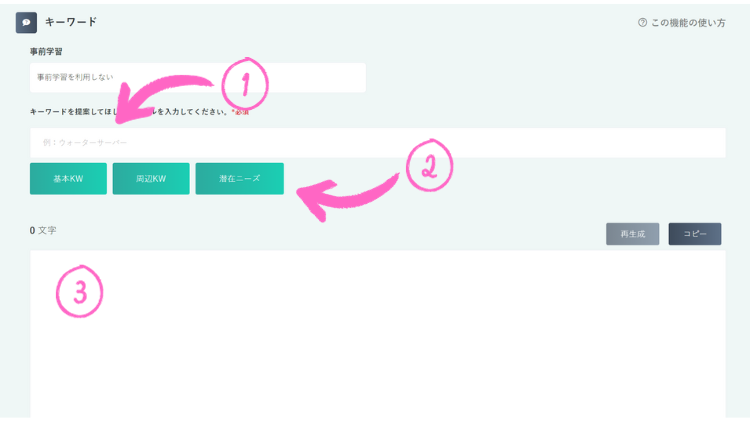
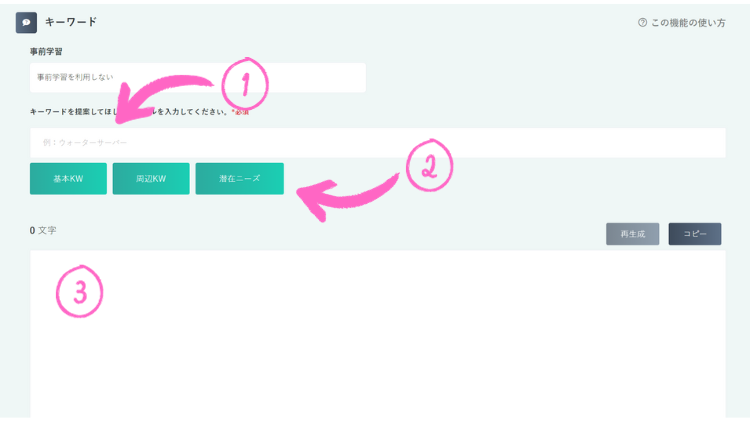
キーワードを1つ選んだら、あとは左の機能を上から順番に進めていきます。
AIが作った文章をコピペするために、WordやGoogleドキュメントなどの文章作成ソフトを開きましょう。
① 事前学習の枠をクリック、指示したいことのタイトルを選ぶ
② 枠の中の指示にそって入力
③ 提案、執筆など緑のボタンをクリックすると、下に文章が作成されるので選択してコピー
④ 自分の好きな文章作成ソフトにペースト(貼り付け)
タイトル、リード文、見出し、本文、まとめができあがったら、全体を整えます。
これで文章は完成です!あとはいつもと同じように装飾などして、記事を上げましょう。
\ フリープランならずっと無料/
記事を上げる前に
できた文章を修正する
ラクリンで作った文章は、そのままブログにすることはできません。
AIが書いた文は間違いも起こりますし、自分が書きたかったことと少し違う場合があります。
ラクリンで作った文章は下書きなので、全体を見て修正や加筆などを行います。
リライト、誤字脱字チェック
ラクリンで修正した文章をリライトしたり、誤字脱字のチェックもできます。
ラクリンの中で全てが完結するのもすごいですよね。
ラクリンのメリット・デメリット
メリット
ラクリンを使ってみて感じたメリットは、効率がよく時間短縮になることと、自分では思いつかない簡潔な文章表現が出てくること。
プロンプトを考えたり、思った文章になるまで試行錯誤をしなくても良いのがとても楽に感じました。
GPT-4oを使っているので、より自然な文章が高速で出てきます。
事前学習を入れることで、自分の思った文章のイメージを伝えられるのが便利でした。
デメリット
正直、とくにデメリットはなかったのですが、これまで1度もブログを書いたことがない方が使う時は、最初は戸惑うこともあるかも知れません。
キーワード、リード文、見出し、まとめ、といったブログ用語が分からない場合には、まずは本や動画などで予習をしておくことが必要なのではないかと思います。


まとめ
AIツールと聞いて、難しそうと感じるかたもいらっしゃるのではないかと思います。
実際に使ってみると、むしろそんな初心者に向けてわかりやすく作られていることがわかりました。
シンプルな見た目なのですが、こんなのが欲しかったとブログを書いている人の痒いところに手が届く便利なツールだと思います。
AIは日々進化しているので、それに合わせてラクリンも進化を続けていくのではないかと思います。
創造性の拡大、効率化の促進にAIは今後も欠かせないものになるのは間違いありません。
今後の発展を楽しみにしながら、ブログ作成を行っていきたいと思います。